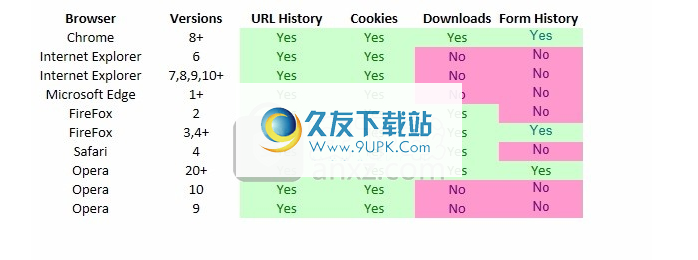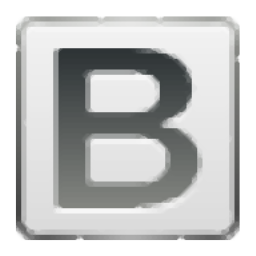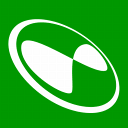passmark osforensicss v7是一款专门用来恢复丢失数据的软件。数据恢复工具中的佼佼者passmark osforensicss v7。它可以帮助用户恢复所有丢失的数据,同时可以恢复已删除的数据。它与外部存储磁盘的支持兼容,并且可以扫描来自U盘和固态磁盘的数据以实现数据恢复;新版本增加了新的搜索密码返回功能,增加了一个对话框,允许在尝试在作为包含多个分区的整个磁盘安装的磁盘映像上运行时选择单个分区;添加了注册表查看器,并且系统进行了一些更改以更好地处理已安装的磁盘映像,因为包含多个分区的整个磁盘现在将扫描多个分区以查找已知的注册表文件,添加了有关缓存文件和临时文件的错误消息,并进行了改进读取amcache配置单元的性能,添加了将以前的签名文件版本与v7签名文件进行比较的支持,更新的索引器具有大块二进制文件索引和进度指示器,添加了电子邮件附件索引选项(按文件类型索引附件),改进了功能能够从注册表中读取Outlook / Windows Live登录名;所需用户要下载体验。
破解方法:
1.安装程序后,请勿先运行程序,打开安装包,然后将文件夹中的破解文件复制到粘贴板
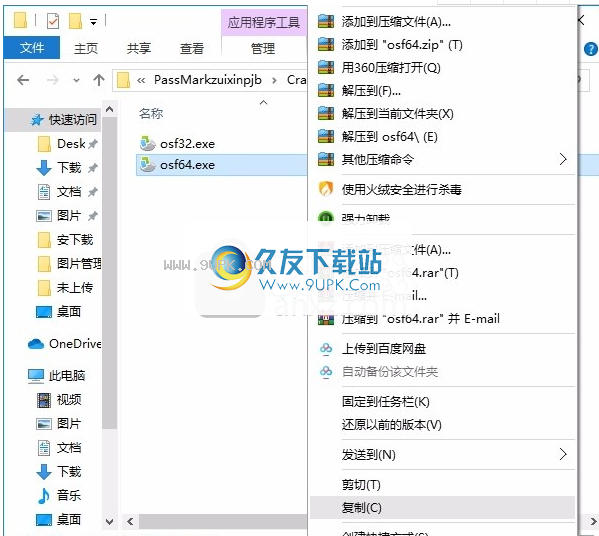
2.然后打开程序安装路径,并将复制的破解文件粘贴到相应的程序文件夹中以替换源文件
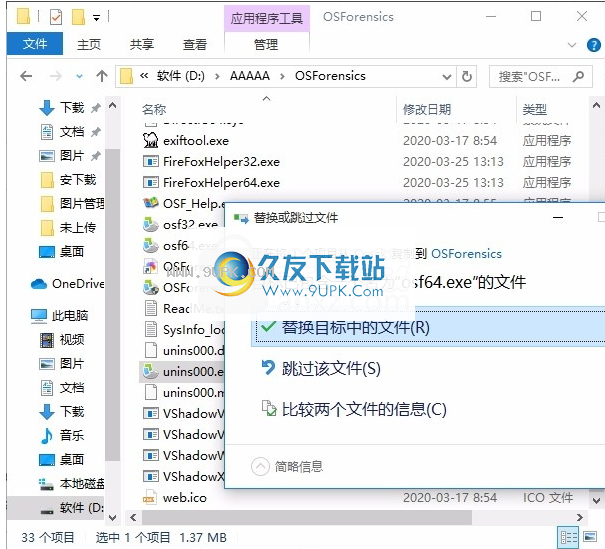
3.完成上述步骤后,您可以双击该应用程序以将其打开,此时您将获得相应的信息。
破解程序
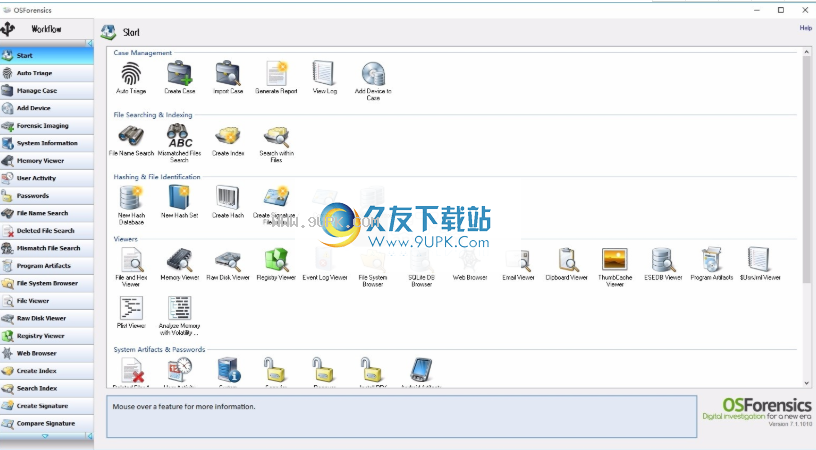
软件特色:
1.搜索文件
如果基本文件搜索功能还不够,OSForensics还可以在硬盘上创建索引文件,从而可以闪电般快速地搜索该技术中包含的文本文件,该技术是Wrensoft广受赞誉的缩放搜索引擎背后的技术。
2.搜索邮件
能够搜索文件的另一个功能是能够搜索电子邮件档案。在编制索引的过程中,可以打开和阅读最受欢迎的电子邮件格式文件(PST),并可以确定个人信息。
这样可以快速搜索系统上找到的任何电子邮件的文本内容。
4.恢复已删除的文件
删除文件后,即使将其丢弃到回收站中,它通常仍然存在,直到另一个新文件在硬盘驱动器上放下为止,OSForensics可以跟踪此幻影文件数据并将其恢复到可用状态。
5.提取登录名和密码
在常见的网络浏览器(包括IE浏览器,Firefox,Chrome浏览器和Opera)中,从最近访问的网站中恢复用户名和密码。
软件功能:
1. OSForensics可用作虚拟机启动映像。
2.添加了用于用户活动收集的系统资源使用情况监视(SRUM)数据库扫描。
3. OCR(光学字符识别)允许您搜索PDF文件中的文本。
4.内置的新哈希集用于:键盘记录器,VPN软件,对等(P2P)软件,加密货币。
5.支持导入Project VIC哈希集。
安装步骤:
1.用户可以单击此网站上提供的下载路径来下载相应的程序安装包
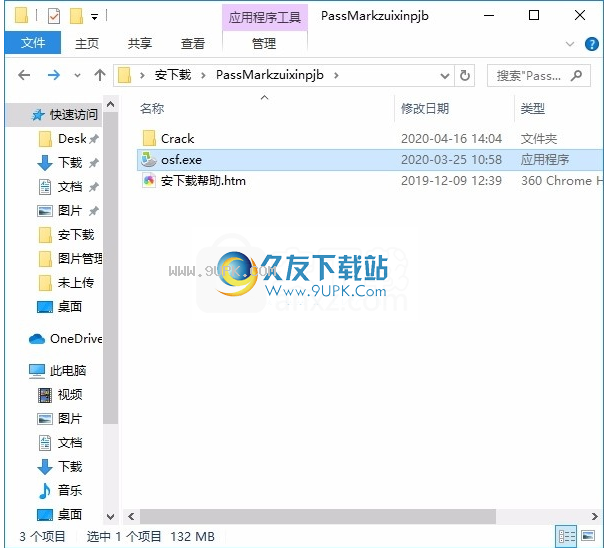
2.只需要使用解压功能打开压缩包,双击主程序进行安装,弹出程序安装界面
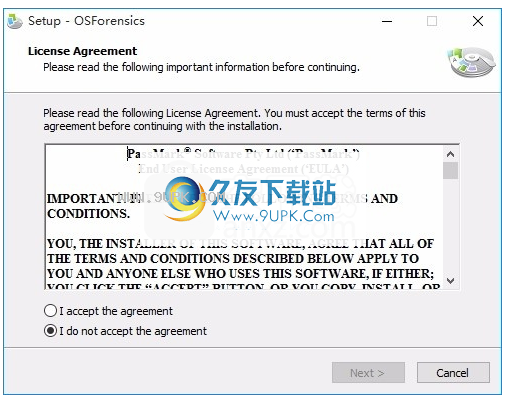
3.同意上述协议的条款,然后继续安装该应用程序,单击“同意”按钮
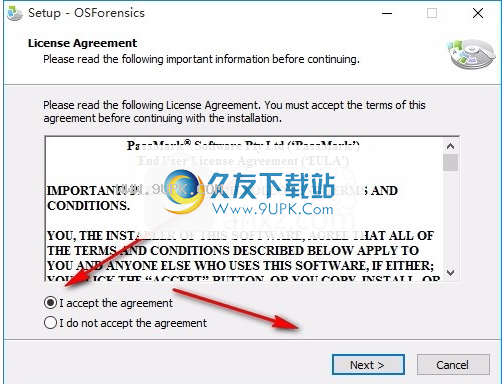
4.您可以单击浏览按钮,根据需要更改应用程序的安装路径
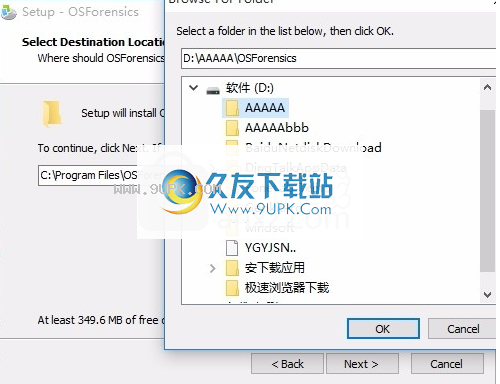
5.弹出以下界面,用户可以直接用鼠标单击下一步按钮,可以根据需要安装不同的组件

6.桌面快捷键是否可以根据用户需要创建
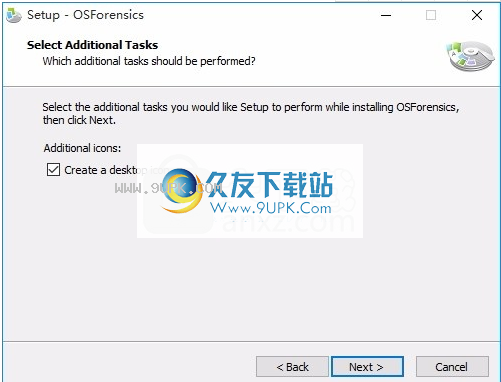
7.现在准备安装主程序,单击安装按钮开始安装
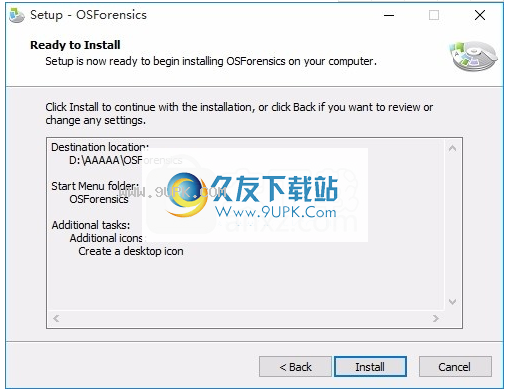
8.弹出应用程序安装进度栏的加载界面,等待加载完成
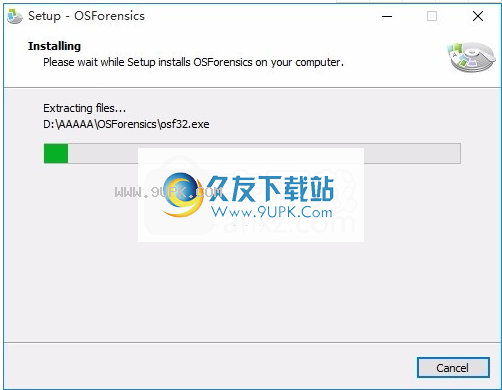

9.按照提示单击“安装”,弹出程序安装完成界面,单击“完成”按钮
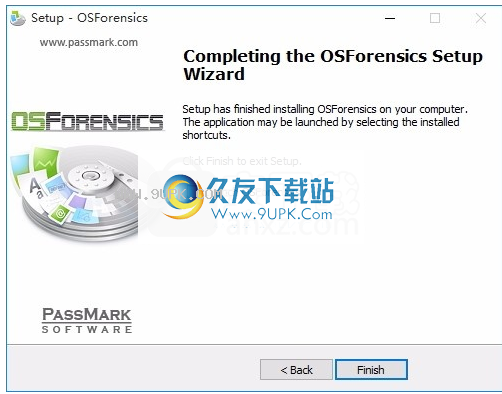
使用教程:
悬停鼠标时,启动窗口包含每个功能的简短描述。侧栏按钮旁边会出现绿色的脉动灯,表明模块当前正在执行任务。蓝灯表示任务已完成。
窗口左侧的工作流程导航按钮允许调查人员同时在多个模块之间切换,从而可以并行执行法医分析操作。可以自定义工作流中导航按钮的顺序,以反映组织法医工作流的时间顺序。您可以通过右键单击任何导航按钮并选择“自定义工作流程”来自定义工作流程顺序。或者,在“开始”窗口的“客房整理”组下有一个“自定义工作流程”图标。
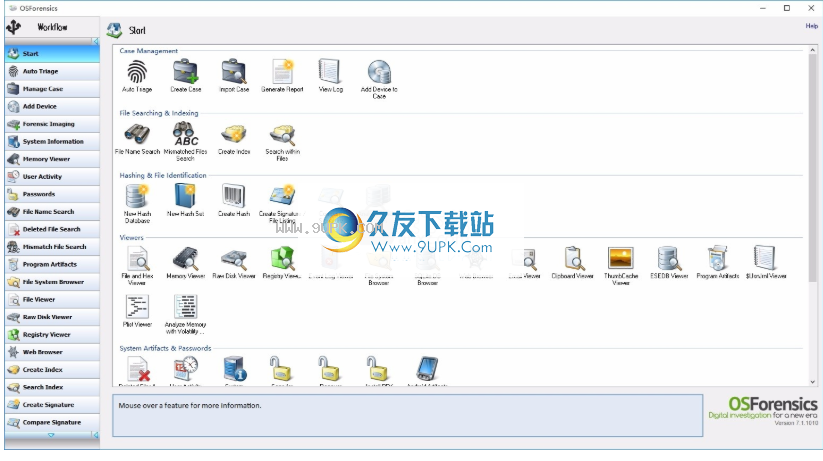
自定义工作流程
该窗口允许您启用或禁用OSForensics窗口左侧工作流导航按钮中显示的导航按钮。
除了“工作流”导航按钮之外,在OSForensics启动时,您还可以通过“开始”窗口访问所有模块。如果未在“自定义工作流”窗口中选择项目,则将在“工作流”导航和“开始”窗口中将其省略。
用户活动配置窗口
用户活动配置窗口允许用户配置用户活动扫描选项。您可以通过单击“用户活动”主窗口中的“配置...”按钮来访问此窗口。
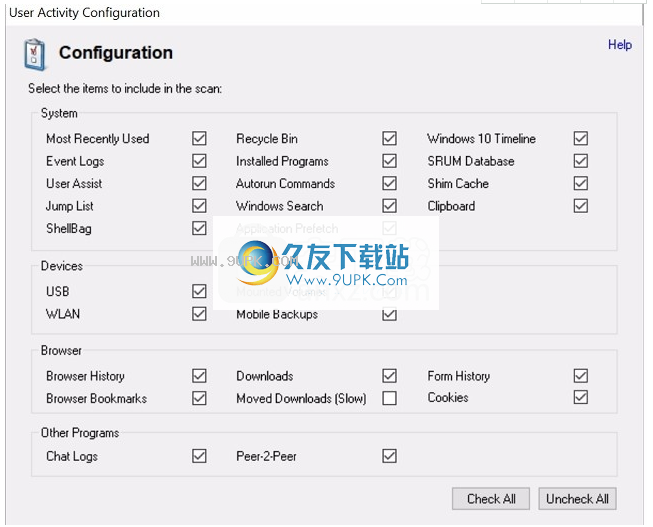
最近活动_配置
如果选中了最近使用的(MRU),则启用对最近使用的(MRU)项目的扫描。
大事记。如果选中,则启用从操作系统进行的事件日志扫描。
UserAssist。如果选中,则启用“扫描UserAssist”项目。
跳转列表。如果选中,则启用扫描跳转列表项。
已安装程序。如果选中,则启用扫描操作系统上安装的程序的功能。
自动运行命令。如果选中,则启用扫描自动运行命令
Windows搜索。如果选中,则启用扫描Windows来搜索数据库中的项目。
应用程序预取。如果选中,则启用扫描预取信息。
USB。如果选中,则启用扫描连接到系统的USB设备的功能。
无线网络。如果选中,则启用扫描以计算连接的无线网络。
已安装的音量。如果选中,则启用扫描操作系统的已安装卷的功能。
移动备份。如果选中,则启用扫描可能已存储在系统上的iOS备份的功能。
浏览器历史记录。如果选中,则启用扫描浏览器URL历史记录。
如果选中了浏览器书签,则启用扫描浏览器书签的功能。 。
表格记录。如果选中,则启用扫描浏览器表单历史记录。
下载。如果选中,则启用扫描通过浏览器下载的文件的功能。
手机下载(慢)
如果启用,它将扫描所选驱动器中的下载文件,然后将其移出下载文件夹(使用Zone.Identifier流信息)。它只能在使用NTFS的驱动器/映像上运行。
由于此过程可能非常缓慢,因此默认情况下禁用此选项。如果通过用户活动页面上的treeview控件选择了downloads选项,则不会自动启用此选项,而只能从配置对话框中启用。
饼干
如果选中,则启用浏览器中存储的cookie扫描功能。有关受支持的Web浏览器的更多信息,请参阅Web浏览器活动。
聊天记录
如果选中,则启用了从MSN Messenger,AIM,Yahoo Messenger,ICQ,Skype,Miranda IM和Pidgin扫描聊天日志的功能。
点对点2点对点
如果选中,则允许从用户的下载文件夹中的BitTorrent / uTorrent resume.dat文件和.torrent文件中扫描工件。从Ares Galaxy ShareH.dat文件中获取工件。 Emuleknown.met,server.met,StoredSearches.met和cancelled.met文件。您将在下载文件夹中找到扩展名为.nzb的文件,并安装流行的Usenet程序SABnzbd。此外,从Shareaza获取注册表搜索信息。通过运行“文件名搜索”中的Peer-2-Peer预设可以获得其他结果。
搜索所有项目,搜索所有项目中的用户活动。
仅搜索日期范围,从而允许用户为搜索结果指定特定的访问日期范围。
包括没有日期的项目。如果选中,将包括没有访问日期的项目。
用户活动过滤器窗口允许用户添加过滤器以缩小用户活动扫描的结果。您可以通过单击“用户活动”主窗口中的“过滤器”按钮来访问此窗口。
最近活动过滤器
顶部列表将显示已添加的过滤器以及
启用了哪些过滤器。带有复选标记的过滤器将被启用。要暂时禁用过滤器,您可以取消选中列表中的项目。要停止使用过滤器,可以使用“删除过滤器”按钮。
关于过滤器
过滤器有两种类型:一种影响所有活动类型,另一种特定于活动类型。如果将“活动类型”设置为“全部”,它将应用于所有活动。如果将过滤器设置为特定类型,例如“浏览器历史记录”,则该过滤器将仅用于过滤那些活动类型。
争:
如果设置为“全部选定”,则要使活动显示在列表中,它必须与每个启用的“所有”过滤器和每个启用的活动的特定于类型的过滤器相匹配。如果设置为“任何选定的”,则活动将显示在列表中,该活动必须至少与已启用的“所有”过滤器之一或已启用的特定于活动的过滤器类型之一匹配。
进出口
这些按钮使您可以保存和加载现有过滤器以备将来使用。
添加过滤器
有三个下拉框。顶部的下拉框用于“活动类型”,其中将包含可用的活动类型过滤器和“所有”类型。第二个下拉框是为此活动要过滤的参数。第三个下拉列表是匹配条件。根据您的选择,将自动填充“参数和条件”下拉列表,以帮助您添加过滤器。根据参数类型,它将为您提供不同的使用条件。
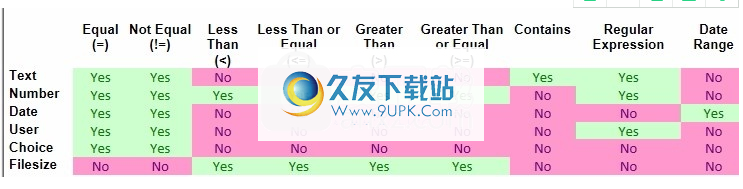
等于-对于文本,字符串必须完全匹配(不区分大小写)。对于数字,数字必须完全匹配。对于日期,日期必须匹配。为了进行选择,所选的选项必须相等。
不等于-参见上面的“等于”,除非在这种情况下必须没有匹配项。
小于-对于数字和文件大小,它必须小于此数字或大小。
于或等于-对于数字和文件大小,它必须小于或等于此数字或大小。
大于-对于数字和文件大小,它必须大于此数字或文件大小。
大于或等于-对于数字和文件大小,它必须大于或等于此数字或大小。
仅包含文本。文本必须包含此字符串(不区分大小写)。
正则表达式-不区分大小写。有关更多详细信息,请参见正则表达式。
日期范围-日期必须在这些日期之内。如果选中了“包括没有日期的项目”,那么任何没有正确日期的事件都将是匹配项。
网络浏览器活动
OSForensics扫描Web浏览器配置文件及其相关历史记录和缓存文件的已知位置,以检测Cookie,书签,访问的URL历史记录,下载,表单历史记录以及保存的登录名和密码表单字段(如果有)。
下表显示了Web浏览器及其不同版本支持的功能。